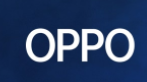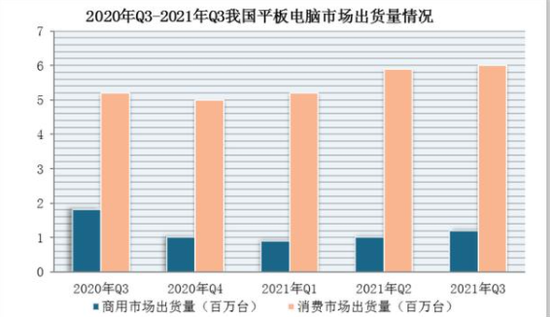电脑好用的修图软件,我只推荐这7款,简单好上手!
说到P图软件,大家最先想到的是不是PS,PS作为经典的修图软件,它的专业性很强,但操作难度相对来说也比较高。
其实现在电脑上好用且操作简单的P图软件并不少,下面就来给大家分享7款超实用的电脑P图软件,有需要的小伙伴赶紧收藏!
1.迅捷图片转换器
功能丰富全面的图片编辑软件,具备图片格式转换、抠图、图片去水印、图片编辑、拼图等功能,而且支持批量处理图片,效率很高。
软件的图片编辑功能拥有裁剪、文本编辑、贴纸、边框、滤镜、虚化、叠加、调整、画笔等多个工具,具备丰富的滤镜、贴纸等素材,添加图片就能对图片进行各种编辑。

打开软件,选择“图片编辑”功能上传图片,为图片添加滤镜、边框、文字等,然后调节亮度、对比度、清晰度、阴影等参数,如果对哪一步的P图效果不满意,就选择“撤销”,最后点击“立即保存”按钮,将修好的图保存下来即可。

2.美图秀秀
很经典的一款修图软件,它拥有美化图片和人像美容两大图片编辑功能,可以根据图片类型进行编辑、修饰。
另外,软件还具备抠图、拼图、证件照设计、GIF制作、照片修复等功能,十分实用。

打开软件后,导入需要美化编辑的图片,就能对其进行各种细节上的处理,像涂鸦笔、形状笔、文字、裁剪、贴纸等工具应有尽有,还有不同风格的特效滤镜供我们选择,根据自己的审美想法调整其透明度,处理图片的效果会更好。

不过软件的部分功能需要开通VIP才可以使用,而且
3.画图3D
Windows自带的一个画图工具,在电脑菜单中就可以找到它,或者直接右键点击图片,在打开方式中选择“画图3D”就可以打开该工具。
打开软件后,导入需要编辑的图片,就可以给图片添加贴纸、文本、滤镜等,支持在图片上添加2D或3D的文字、图标,而且字体、大小、颜色等都是可以自由调节的。

很便捷的图片处理工具,不过能选择使用的贴纸素材和滤镜效果等比较少。
4.WPS图片编辑
WPS自带的图片处理工具,支持对图片进行抠图、裁剪、画质修复、消除污点、色彩调节、标注文字等操作。
将图片导入文档并选中,点击旁边的“...”图标,选择任意一个功能即可进入WPS图片编辑界面,接着选择我们需要的功能,调节各项参数进行修图即可。

需要注意的是,只有开通WPS会员才能免费使用图片编辑这个功能。
5.一键抠图
非常实用的AI智能抠图软件,不仅抠图效果自然,平时也可以用它的图片编辑功能对图片进行细节处理和修饰,还能用于照片修复、黑白照片上色、证件照制作、模糊人脸修复等方面。

软件的“图片编辑”功能支持给图片添加各种风格的滤镜和贴纸,能对图片的亮度、对比度、饱和度、清晰度、阴影等进行细节调整,还具备虚化、裁剪、边框、文本、叠加等工具,功能非常全面。

6.GIMP
体积很小的轻量级的开源图片编辑工具,界面看起来很像PS,功能很齐全,包含图层、插件、滤镜等功能,可以作为作为PS软件的替代品使用。
操作难度虽然比不上PS,但也存在一定的使用门槛,更适合有PS基础的人去使用,比起其他P图软件来说上手会难一点。

7.Photokit
一款基于AI人工智能的在线图片编辑器,功能众多,除了尺寸修改、裁剪、贴纸等基础修图工具外,还拥有很多特色功能,像AI抠图、智能笔刷、画质增强等等,足够让我们方便快捷地对图片进行编辑处理。
比如它的“画质增强”功能,只需选取一张需要提高清晰度的图片,上传到该网站,然后点击工具栏中的“画质增强”,即可提高图片清晰度,最后保存编辑后的图片即可。

但在使用过程中会发现,该网站的某些工具需要开通会员才能使用,而且操作界面有时候会出现广告,体验感一般。
以上就是今天要分享的全部内容,希望我的回答能够帮助到大家!
最后,如果你觉得我的内容还不错,就给我点赞支持一下吧~
免责声明:市场有风险,选择需谨慎!此文仅供参考,不作买卖依据。
责任编辑:kj005
文章投诉热线:156 0057 2229 投诉邮箱:29132 36@qq.com